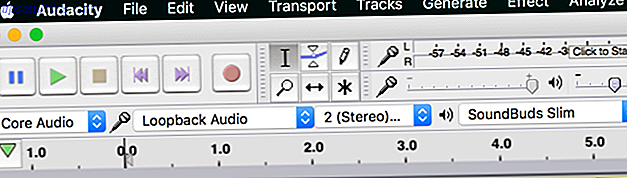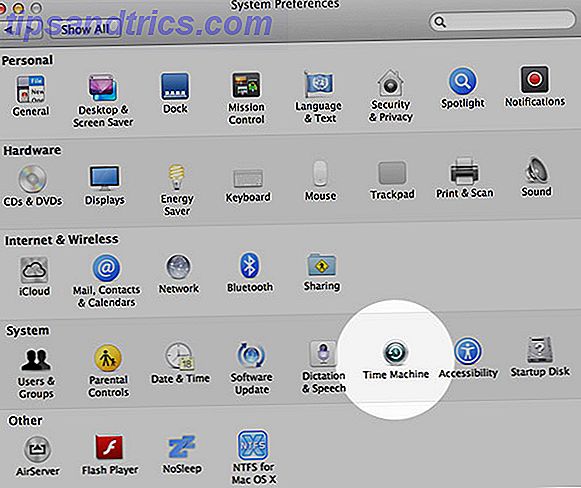Μπορείτε να αποκτήσετε περισσότερα από το Outlook μαθαίνοντας πώς να χρησιμοποιήσετε τους διακόπτες γραμμής εντολών.
Η διασύνδεση γραμμής εντολών A Οδηγός για αρχάριους στη γραμμή εντολών των Windows A Οδηγός για αρχάριους στην γραμμή εντολών των Windows Η γραμμή εντολών σας επιτρέπει να επικοινωνείτε απευθείας με τον υπολογιστή σας και να την καθοδηγείτε να εκτελεί διάφορες εργασίες. Διαβάστε περισσότερα μπορεί να είναι εκφοβιστικό, ειδικά για χρήστες που δεν είναι ιδιαίτερα εξοικειωμένοι με αυτό. Ωστόσο, μπορεί επίσης να προσφέρει σημαντικά οφέλη αν είστε πρόθυμοι να αφιερώσετε κάποιο χρόνο για να μάθετε τα σχοινιά.
Οι διακόπτες γραμμής εντολών μπορούν να χρησιμοποιηθούν στο Outlook για την εκτέλεση όλων των ειδών λειτουργιών. Είτε αντιμετωπίζετε κάποιο πρόβλημα είτε προσπαθείτε απλώς να επιταχύνετε την κανονική σας χρήση, αυτοί οι διακόπτες προσφέρουν σημαντικά πλεονεκτήματα - και δεν είναι καθόλου δύσκολο να τεθούν σε δράση, μόλις μάθετε πώς.
Εδώ είναι 25 διακόπτες γραμμής εντολών για το Outlook για να ξεκινήσετε με.
Εισαγωγή στις εντολές εκτέλεσης
Ο ευκολότερος τρόπος εισαγωγής ενός διακόπτη γραμμής εντολών είναι η χρήση μιας εντολής Εκτέλεσης, η οποία είναι ουσιαστικά μια έκδοση μιας γραμμής της πλήρους διεπαφής γραμμής εντολών Command Prompt vs. Windows PowerShell: Ποια είναι η διαφορά; Command Prompt εναντίον Windows PowerShell: Ποια είναι η διαφορά; Οι χρήστες των Windows μπορούν να επικοινωνήσουν χωρίς να χρησιμοποιήσουν τη γραμμή εντολών ή το PowerShell. Αλλά με τα Windows 10 και τα νέα χαρακτηριστικά γύρω από τη γωνία, ίσως είναι καιρός να μάθουμε. Διαβάστε περισσότερα .
Στα Windows 10, μπορείτε να ανοίξετε μια νέα εντολή Run πληκτρολογώντας το Run στη γραμμή αναζήτησης ή χρησιμοποιώντας τη συντόμευση πλήκτρο Windows + R.
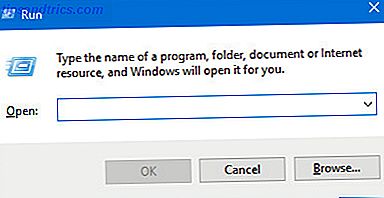
Θα πρέπει να παρουσιάσετε αυτό το παράθυρο - απλά εισάγετε την επιθυμητή αλλαγή στο πεδίο Άνοιγμα και πατήστε Enter για να το εκτελέσετε.
Αποστολή μηνυμάτων ηλεκτρονικού ταχυδρομείου
Οι διακόπτες γραμμής εντολών μπορούν να χρησιμοποιηθούν για την επίσπευση της διαδικασίας αποστολής μηνυμάτων ηλεκτρονικού ταχυδρομείου Τρόπος επεξεργασίας γραμματοσειρών γραμματοσειράς και μορφοποίησης στο Microsoft Outlook Τρόπος επεξεργασίας γραμματοσειρών γραμματοσειρών και μορφοποίησης στο Microsoft Outlook Η γραμματοσειρά του Outlook συνεχίζει να αλλάζει; Ίσως το μέγεθος της γραμματοσειράς είναι πολύ μικρό, για παράδειγμα όταν απαντάτε σε ένα μήνυμα ηλεκτρονικού ταχυδρομείου. Αυτός ο οδηγός θα σας βοηθήσει να διορθώσετε τη μορφοποίηση email και γραμματοσειράς σας στο Microsoft Outlook. Διαβάστε περισσότερα . Για να συνθέσετε ένα νέο μήνυμα, πληκτρολογήστε τα ακόλουθα στο παράθυρο διαλόγου Εκτέλεση:
outlook.exe /c ipm.note Είναι επίσης δυνατό να προσθέσετε το όνομα του παραλήπτη του ηλεκτρονικού ταχυδρομείου προσθέτοντας ένα διακόπτη extra /m στο τέλος της εντολής:
outlook.exe /c ipm.note /m [email protected] Η παραπάνω εντολή αποδίδει το ακόλουθο αποτέλεσμα:
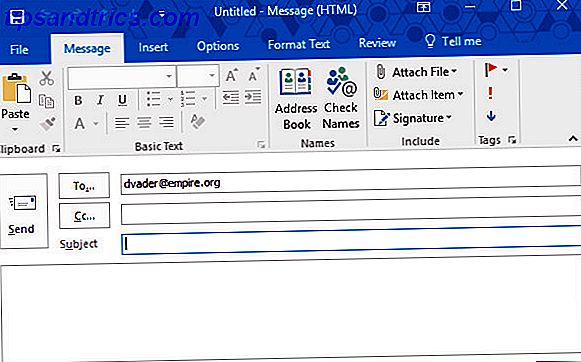
Μπορούμε ακόμη να προσθέσουμε ένα συνημμένο Πώς να εντοπίσετε ένα επικίνδυνο συνημμένο ηλεκτρονικού ταχυδρομείου Πώς να εντοπίσετε μια επικίνδυνη επισύναψη ηλεκτρονικού ταχυδρομείου Τα μηνύματα ηλεκτρονικού ταχυδρομείου μπορεί να είναι επικίνδυνα. Η ανάγνωση του περιεχομένου ενός μηνύματος ηλεκτρονικού ταχυδρομείου θα πρέπει να είναι ασφαλής αν έχετε τις πιο πρόσφατες ενημερώσεις ασφαλείας, αλλά τα συνημμένα ηλεκτρονικού ταχυδρομείου μπορεί να είναι επιβλαβή. Ψάξτε για τα κοινά προειδοποιητικά σημάδια. Διαβάστε περισσότερα χρησιμοποιώντας τον διακόπτη /a και καθορίζοντας τη θέση του στο δίσκο:
outlook.exe /m [email protected] /a "C:\My Documents\deathstarplans.pdf" Αυτό έχει ως αποτέλεσμα το ακόλουθο προσχέδιο ηλεκτρονικού ταχυδρομείου:
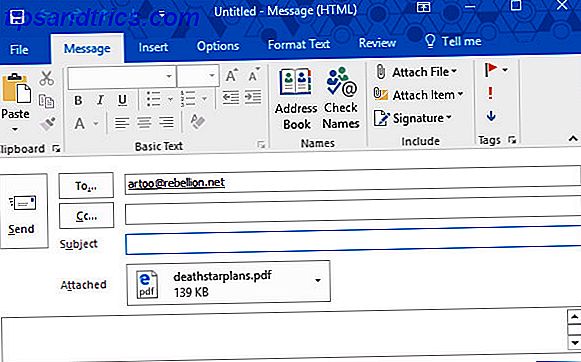
Μπορεί να έχετε παρατηρήσει ότι παραλείψαμε την αλλαγή ipm.note από την προηγούμενη εντολή. Εκτός αν το Outlook λάβει συγκεκριμένες οδηγίες για να επισυνάψει το αρχείο σε διαφορετικό τύπο αντικειμένου, το πρόγραμμα θα υποθέσει ότι ο χρήστης προσπαθεί να σχεδιάσει ένα μήνυμα ηλεκτρονικού ταχυδρομείου, οπότε σε αυτήν την περίπτωση ο διακόπτης είναι περιττός. Για να επισυνάψετε περιεχόμενο σε ένα διαφορετικό αντικείμενο, όπως μια εργασία Πώς να χρησιμοποιήσετε το Outlook για απλή εργασία και διαχείριση έργου Τρόπος χρήσης του Outlook για απλή εργασία διαχείρισης εργασιών και το Outlook Το Outlook μπορεί να λειτουργήσει ως ένα απλό εργαλείο για τη διαχείριση έργων και εργασιών. Σας παρουσιάζουμε πώς μπορείτε να ορίσετε τις Εργασίες του Outlook για να ορίσετε υπενθυμίσεις και ημερομηνίες λήξης, να ορίσετε το to-dos και το γραβάτα. Διαβάστε περισσότερα, απλά πρέπει να προσθέσουμε έναν άλλο διακόπτη στην εντολή.
Δημιουργία άλλων στοιχείων
Με την τροποποίηση του τελευταίου στοιχείου στην εντολή που χρησιμοποιείται για την αποστολή ενός μηνύματος ηλεκτρονικού ταχυδρομείου, μπορούμε να δημιουργήσουμε μια ποικιλία άλλων στοιχείων που χρησιμοποιούνται συνήθως στο Outlook:
ipm.contact- Δημιουργεί μια νέα επαφή.ipm.stickynote- Δημιουργεί μια νέα σημείωση.ipm.task- Δημιουργεί μια νέα εργασία.ipm.appointment- Δημιουργεί ένα νέο ραντεβού.ipm.activity- Δημιουργεί μια νέα καταχώρηση περιοδικού.
Καθαρισμός του Outlook
Οποιοσδήποτε εργάστηκε ως διαχειριστής συστήματος 10 Αστεία σφάλματα χρηστών των Windows που πραγματικά συνέβησαν 10 σφάλματα χρηστών απωθημένων των Windows που πραγματικά συνέβησαν Η εργασία σε τεχνική υποστήριξη είναι δύσκολη. Η ανίχνευση των δεξιοτήτων και η υπομονή είναι οι ακρογωνιαίοι λίθοι αυτού του σκάφους. Αλλά ακόμη και οι πιο έμπειροι επαγγελματίες τεχνικής υποστήριξης θα αγωνιστούν με αυτά τα ασυνήθιστα, και μερικές φορές απίστευτα, λάθη. Διαβάστε περισσότερα θα είναι σε θέση να επιβεβαιώσει ότι ορισμένοι χρήστες έχουν μια αχαλίνωτη ικανότητα να καταστρέψει τον πελάτη ηλεκτρονικού ταχυδρομείου τους. Είτε έχετε παίξει με ρυθμίσεις που πρέπει να παραμείνουν άθικτες είτε απλά αποθηκεύοντας άσκοπα υπενθυμίσεις που φράζουν τα έργα, ο καθαρισμός αυτού του είδους των χαλιών μπορεί να είναι μια απογοητευτική διαδικασία.
Ευτυχώς, μπορούμε να χρησιμοποιήσουμε διακόπτες για να καθαρίσουμε κάποιες πτυχές του Outlook χωρίς καν να αγγίξουμε το ίδιο το πρόγραμμα. Η ακόλουθη εντολή θα καταργήσει όλα τα ονόματα και τις διευθύνσεις ηλεκτρονικού ταχυδρομείου από το μητρώο αυτόματων συμπίεσης:
outlook.exe /cleanautocompletecache Υπάρχουν πολλά άλλα πράγματα που μπορούμε να καθαρίσουμε στο Outlook διακόπτοντας /cleanautocompletecache για έναν άλλο διακόπτη:
/cleancategories- Διαγράφει τα ονόματα προσαρμοσμένων κατηγοριών και αποκαθιστά τα ονόματα των κατηγοριών στις προεπιλεγμένες ετικέτες τους./cleanclientrules- Διαγράφει τους κανόνες που βασίζονται στους πελάτες./cleanserverrules- Διαγράφει κανόνες βασισμένους σε διακομιστές./cleanrules- Διαγράφει τους κανόνες που βασίζονται στον πελάτη και τον διακομιστή./cleanreminders- Καθαρίζει και ανανεώνει τις υπενθυμίσεις./cleanviews- Διαγράφει τυχόν προσαρμοσμένες προβολές και επαναφέρει τις προεπιλογές.
Άνοιγμα και εύρεση αρχείων
Διακόπτες μπορούν να χρησιμοποιηθούν για να ανοίξουν μεμονωμένα αρχεία στο Outlook χωρίς να χρειάζεται να πλοηγηθείτε μέσω εισερχομένων ηλεκτρονικού ταχυδρομείου Αφήστε τους κανόνες του Outlook να διαχειριστούν τα εισερχόμενα ηλεκτρονικού ταχυδρομείου σας Αφήστε τους κανόνες του Outlook να διαχειριστούν τα εισερχόμενα ηλεκτρονικού ταχυδρομείου σας Οι έξυπνες ειδοποιήσεις και φίλτρα μπορούν να σας βοηθήσουν να παραμείνετε στην κορυφή των εισερχομένων email σας. Το Outlook desktop και το Outlook.com προσφέρουν μια δυνατότητα που ονομάζεται "κανόνες" και θα σας δείξουμε πώς να την ορίσετε. Διαβάστε περισσότερα . Η ακόλουθη εντολή θα ανοίξει είτε ένα αρχείο μηνύματος χρησιμοποιώντας τη μορφή MSG, είτε μια αποθηκευμένη αναζήτηση που χρησιμοποιεί τη μορφή OSS - απλώς υπο-out "file-name".
outlook.exe /f file-name Μπορούμε επίσης να ανταλλάξουμε /f για /hol για να ανοίξουμε ένα αρχείο HOL, και /ical για να ανοίξουμε ένα αρχείο ICS.
Ωστόσο, μερικές φορές ενδέχεται να μην έχετε το όνομα αρχείου του περιεχομένου που θέλουμε να το παραδώσουμε. Σε αυτήν την περίπτωση, μπορείτε να χρησιμοποιήσετε το διακόπτη /finder ως εξής:
outlook.exe /finder Αυτό θα παράγει το παρακάτω παράθυρο, το οποίο μπορεί να χρησιμοποιηθεί ως ένα ισχυρό εργαλείο αναζήτησης για να βρείτε σχεδόν τίποτα κρυμμένο στο Outlook.
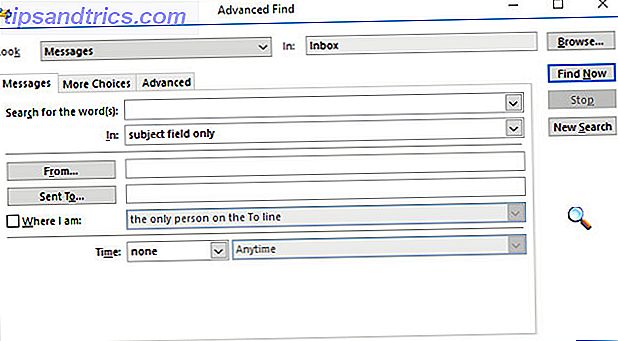
Άνοιγμα του Outlook
Η εκκίνηση του Outlook από μια εντολή Εκτέλεση μπορεί να ξυρίσει μερικά δευτερόλεπτα από τη διαδικασία, αλλά δεν είναι ο μόνος λόγος που ίσως θέλετε να χρησιμοποιήσετε αυτήν την τεχνική. Χρησιμοποιώντας τους διακόπτες, μπορείτε να ανοίξετε το Outlook και να εκτελέσετε άλλες χρήσιμες εργασίες ταυτόχρονα.
Καταχωρίστε τα εξής σε ένα παράθυρο διαλόγου Εκτέλεση για να ανοίξετε το Outlook με απενεργοποιημένο το παράθυρο ανάγνωσης:
outlook.exe /nopreview Μπορούμε να απενεργοποιήσουμε /nopreview για /safe την απενεργοποίηση τόσο του /nopreview ανάγνωσης όσο και των ενεργών προσαρμογών της γραμμής εργαλείων.
Εναλλακτικά, μπορούμε να αρχικοποιήσουμε το Outlook και να ανοίξουμε ένα συγκεκριμένο φάκελο χρησιμοποιώντας την ακόλουθη εντολή:
outlook.exe /select folder-name Απλώς αντικαταστήστε το "όνομα-φακέλου" με τον τίτλο ενός συγκεκριμένου φακέλου ή μια αναφορά όπως το outlook:calendar .
Ένας εξαιρετικά γρήγορος διακόπτης είναι /sniff, ο οποίος ανοίγει το Outlook, ψάχνει για νέα αιτήματα σύσκεψης 15 Πρότυπα Agenda Best Meeting για Word 15 Πρότυπα Agenda Best Meeting για Word Όταν είναι καιρός να προγραμματίσετε μια συνάντηση, δεν πρέπει να χάσετε χρόνο δημιουργώντας μια ατζέντα από το μηδέν. Πολλά πρότυπα ημερήσιας διάταξης συνεδριάσεων για το Microsoft Word μπορούν να σας δώσουν μια εξαιρετική εκκίνηση. Διαβάστε περισσότερα στα Εισερχόμενα και προσθέστε οτιδήποτε βρίσκει στο ημερολόγιο.
Το χρησιμοποιούμε ως εξής:
outlook.exe /sniff Σε περίπτωση διακοπής του Outlook, υπάρχει ένας διακόπτης που μπορεί να επιχειρήσει να ανοίξει το ίδιο προφίλ και φακέλους που ήταν ενεργοί πριν από το συμβάν:
outlook.exe /restore Τέλος, εάν θέλετε να προετοιμάσετε το Outlook χρησιμοποιώντας ένα παράθυρο του Outlook που είναι ήδη ανοιχτό (αν υπάρχει), μπορείτε να χρησιμοποιήσετε αυτήν την εντολή:
outlook.exe /recycle Περαιτέρω βήματα στη διεπαφή γραμμής εντολών
Μόλις χρησιμοποιήσετε μερικούς από αυτούς τους διακόπτες με το Outlook, θα διαπιστώσετε ότι η γραμμή εντολών δεν είναι τόσο φοβερή όσο φαίνεται από απόσταση.
Η αντιμετώπιση της ιδέας της εισαγωγής εντολών είναι το πρώτο βήμα προς την εκτέλεση πιο σύνθετων εργασιών από τη γραμμή εντολών. Στη συνέχεια, γιατί να μην προσπαθήσετε να το χρησιμοποιήσετε για να επιλέξετε το τέλειο emoji Πώς να βρείτε το τέλειο Emoji χρησιμοποιώντας τη γραμμή εντολών Πώς να βρείτε το τέλειο Emoji Χρησιμοποιώντας τη γραμμή εντολών Emoji είναι διασκεδαστικό, αλλά μερικές φορές έχετε πρόβλημα να βρείτε την τέλεια. Εδώ είναι ένα έξυπνο εργαλείο για να σας βοηθήσει στην επόμενη φορά που συμβαίνει. Διαβάστε περισσότερα, πάρτε τον έλεγχο του δικτύου σας 2 Εργαλεία δικτύου γραμμής εντολών Όλοι πρέπει να γνωρίζουν 2 Εργαλεία γραμμής εντολών δικτύωσης Όλοι πρέπει να γνωρίζουν Κάθε χρήστης υπολογιστή, ανεξάρτητα από το λειτουργικό σύστημα που χρησιμοποιείτε, πρέπει να γνωρίζει αυτά τα εργαλεία γραμμής εντολών. Διαβάστε περισσότερα ή επιταχύνετε μερικές συνήθεις διαδικασίες των Windows 7 Κοινές εργασίες Η γραμμή εντολών των Windows κάνει γρήγορες και εύκολες 7 Κοινές εργασίες Η γραμμή εντολών των Windows γίνεται γρήγορη και εύκολη Μην αφήνετε την γραμμή εντολών να σας εκφοβίσει. Είναι απλούστερο και πιο χρήσιμο από αυτό που περιμένετε. Ίσως να εκπλαγείτε από αυτό που μπορείτε να πετύχετε με μερικές μόνο πλήκτρες. Διαβάστε περισσότερα .
Η γραμμή εντολών είναι ένα πολύ ισχυρό εργαλείο, και με λίγη εμπειρία, σύντομα θα το χρησιμοποιήσετε προς όφελός σας.
Έχετε έναν άλλο διακόπτη γραμμής εντολών για το Outlook που θέλετε να κάνετε κοινή χρήση με άλλους χρήστες; Συμμετοχή στη συζήτηση στην παρακάτω ενότητα σχολίων.